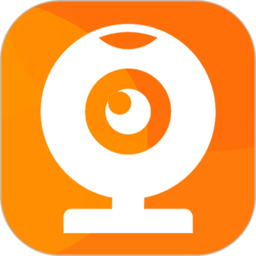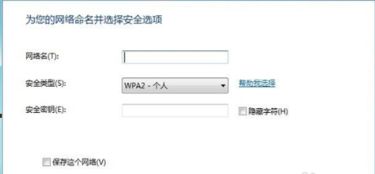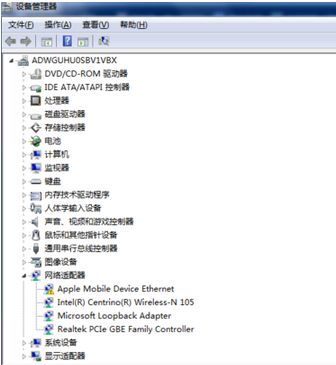轻松教程:如何将笔记本变成无线路由器
怎样把笔记本变成无线路由器
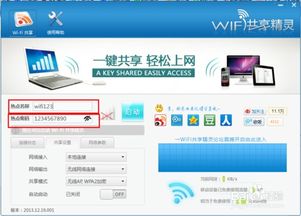
在如今这个数字化时代,无线网络已经成为我们日常生活不可或缺的一部分。无论是在家中、办公室,还是在咖啡馆、机场等公共场所,人们越来越依赖无线网络来访问互联网。但有时候,我们可能会遇到这样的情况:家中或办公室的无线路由器信号不稳定或覆盖范围有限,无法满足我们的需求。这时,你可以考虑将你的笔记本电脑变成一个无线路由器,以解决无线信号不佳或覆盖范围有限的问题。下面,我将详细介绍如何让你的笔记本变成无线路由器。
首先,你需要确保你的笔记本满足一些基本要求。最重要的一点是,你的笔记本必须配备无线网卡和有线网卡(通常是以太网卡)。这是因为无线网卡将用于提供无线网络信号,而有线网卡将连接到互联网。另外,你需要确保笔记本操作系统支持网络共享功能。大多数现代操作系统,如Windows 7、Windows 8、Windows 10以及macOS,都具备这一功能。
Windows系统笔记本设置步骤
1. 连接互联网
首先,将你的笔记本通过有线方式连接到互联网。这通常意味着将网线插入笔记本的有线网卡接口,并确保该网线另一端连接到已经接入互联网的路由器或调制解调器。
2. 打开网络和共享中心
接下来,你需要打开Windows的网络和共享中心。在Windows 7中,你可以点击任务栏右侧的网络图标,然后选择“打开网络和共享中心”。在Windows 10中,你可以通过点击任务栏左侧的搜索图标,输入“网络和共享中心”来找到并打开它。
3. 更改适配器设置
在网络和共享中心窗口中,找到并点击“更改适配器设置”。这将打开一个新的窗口,显示你的笔记本上所有网络连接的图标。
4. 设置网络共享
找到代表有线连接的网络图标(通常名为“本地连接”或“以太网”),右键点击它,然后选择“属性”。在弹出的属性窗口中,找到“共享”选项卡,并勾选“允许其他网络用户通过此计算机的Internet连接来连接”选项。在下方的“家庭网络连接”下拉列表中,选择你的无线网卡所对应的连接(通常名为“无线网络连接”或类似的名称)。
5. 配置无线网络
现在,你需要配置你的无线网卡以提供无线网络信号。右键点击任务栏右侧的网络图标,选择“打开网络和共享中心”,然后点击“设置新的连接或网络”。在弹出的窗口中,选择“设置无线临时(计算机到计算机)网络”,然后点击“下一步”。为你的无线网络输入一个名称(SSID)和密码(推荐使用WPA2加密方式),然后点击“下一步”。Windows将开始设置你的无线网络,并在完成后显示一个摘要窗口。
6. 连接设备
现在,你的笔记本已经变成了一个无线路由器。你可以使用其他无线设备(如智能手机、平板电脑、笔记本电脑等)搜索并连接到这个无线网络。输入你之前设置的密码,即可成功连接并访问互联网。
macOS系统笔记本设置步骤
1. 连接互联网
同样,首先需要将你的macOS笔记本通过有线方式连接到互联网。将网线插入笔记本的有线网卡接口,并确保网线另一端连接到已经接入互联网的路由器或调制解调器。
2. 打开系统偏好设置
在macOS中,你需要打开“系统偏好设置”来配置网络共享。你可以通过点击屏幕左上角的苹果图标,选择“系统偏好设置”,然后在弹出的窗口中找到并点击“共享”图标。
3. 配置互联网共享
在“共享”窗口中,找到并点击左侧的“互联网共享”选项。在右侧,勾选“互联网共享”旁边的复选框,以启用该功能。在“共享您的连接来自”下拉列表中,选择你的有线连接(通常名为“以太网”)。在“用以下方式共享给电脑”列表中,勾选“Wi-Fi”选项。
4. 配置无线网络
接下来,你需要配置无线网络设置。点击“Wi-Fi选项…”按钮,在弹出的窗口中为你的无线网络输入一个名称(SSID)和密码(推荐使用WPA2个人加密方式)。配置完成后,点击“好”按钮返回“共享”窗口。
5. 启动互联网共享
现在,你可以点击“共享”窗口右下角的“启动”按钮来启动互联网共享功能。你的macOS笔记本将开始提供无线网络信号。
6. 连接设备
同样,你可以使用其他无线设备搜索并连接到这个无线网络。输入你之前设置的密码,即可成功连接并访问互联网。
通过以上步骤,你可以轻松地将你的笔记本变成一个无线路由器。无论是Windows系统还是macOS系统,都提供了相对简单的配置方法来实现这一功能。这不仅可以解决无线信号不佳或覆盖范围有限的问题,还可以在你没有无线路由器的情况下,临时提供一个无线网络环境。需要注意的是,在使用笔记本作为无线路由器时,可能会增加笔记本的功耗和发热量,因此建议在不使用时及时关闭该功能。同时,确保你的笔记本和连接的设备都安装了最新的安全更新和防病毒软件,以保护你的网络安全。
- 上一篇: 怎样申请解封被冻结的QQ账号?
- 下一篇: 一键速删QQ好友,批量操作超便捷!
-
 轻松将笔记本电脑变身无线路由器资讯攻略11-17
轻松将笔记本电脑变身无线路由器资讯攻略11-17 -
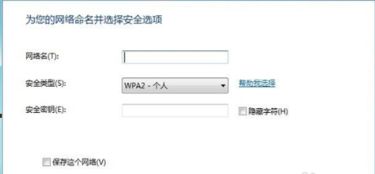 轻松掌握:如何找到并设置笔记本的无线网络资讯攻略12-07
轻松掌握:如何找到并设置笔记本的无线网络资讯攻略12-07 -
 Win7系统如何实现无线网络共享?资讯攻略11-18
Win7系统如何实现无线网络共享?资讯攻略11-18 -
 轻松掌握:360WiFi体检使用教程与无线路由器设置指南资讯攻略11-21
轻松掌握:360WiFi体检使用教程与无线路由器设置指南资讯攻略11-21 -
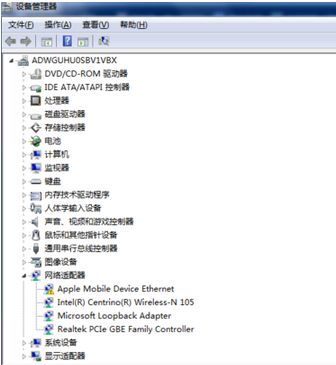 轻松解决!联想笔记本网络适配器修复指南资讯攻略01-20
轻松解决!联想笔记本网络适配器修复指南资讯攻略01-20 -
 网络打印服务器与共享器:无线配置指南资讯攻略01-20
网络打印服务器与共享器:无线配置指南资讯攻略01-20